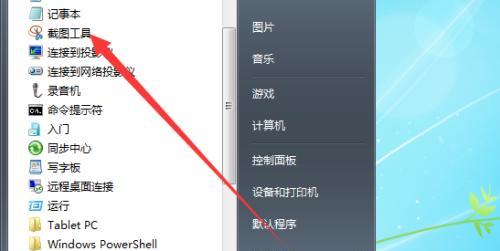在现代数字时代,绘画不再局限于传统的纸笔,即使在没有手绘板的情况下,我们也可以在台式电脑上进行绘画创作。接下来,本文将详细指导您如何在没有手绘板的情况下,在台式电脑上进行绘画,提供一系列的工具和技巧,以帮助您充分利用电脑资源,展开创意之旅。
一、使用鼠标绘画
1.1准备工作
在开始使用鼠标绘画之前,您需要准备一些基础的工具和软件。确保您的台式电脑已安装了绘图软件,如AdobePhotoshop、GIMP或Krita等。这些软件通常拥有丰富的画笔工具和功能,可以模拟真实绘画的效果。
1.2选择合适的软件
选择合适的绘图软件对于绘画体验至关重要。AdobePhotoshop功能全面,但需要购买。GIMP是免费的开源软件,功能与Photoshop相近。Krita专注于绘画,界面直观,非常适合初学者。
1.3了解鼠标限制
鼠标虽然不如手绘板精准,但它具有易于上手、成本低的优势。使用鼠标绘画时,需要注意控制笔触的力度和速度,以达到更好的绘画效果。
1.4开始绘画
打开您选择的绘图软件,新建画布开始绘画。初始阶段,您可以从简单的图形或线条练习开始,逐步熟悉使用鼠标作为绘画工具。

二、利用触控屏台式电脑
2.1检查您的电脑配置
并非所有台式电脑都配备了触控屏。如果您的台式电脑支持触控操作,您可以利用这一特性来进行绘画创作。在电脑屏幕上直接用手指或触控笔绘画,会更加直观和自然。
2.2选择支持触控的绘图软件
选择支持触控功能的绘图软件能显著提升绘画体验。比如MicrosoftPaint3D、AutodeskSketchBook等都是不错的选择。
2.3配置触控笔
使用触控屏绘画时,触控笔能提供更精确的控制。许多触控屏支持压力感应,可以模拟出不同的笔触效果。

三、运用平板电脑与电脑同步绘画
3.1考虑使用平板电脑
平板电脑如iPad或华为平板配合触控笔,可以通过一些特定软件如AdobeFresco、Procreate与台式电脑配合使用。
3.2同步软件的使用
您可以使用例如Astropad或DuetDisplay等应用程序,将平板电脑转变为台式电脑的手绘板。
3.3设置与操作
同步后,您可以在平板电脑上使用触控笔或手指进行绘画,而画作会实时显示在台式电脑的屏幕上。
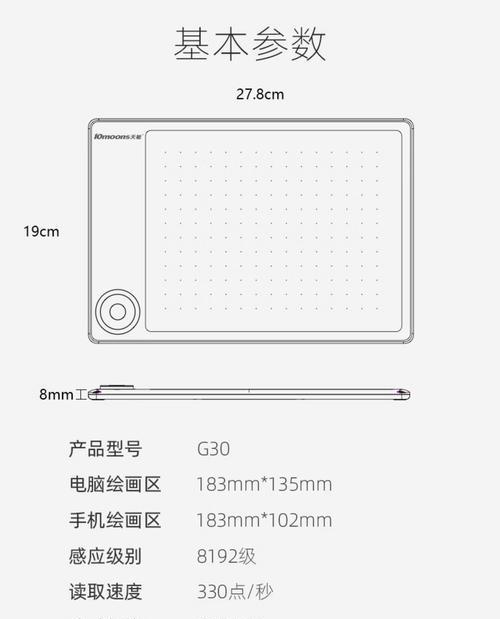
四、使用手机或平板电脑作为替代品
4.1使用远程桌面应用
通过远程桌面应用,如TeamViewer、ChromeRemoteDesktop等,您可以将手机或平板电脑作为台式电脑的输入设备。
4.2软件推荐
推荐使用支持远程操作的绘图应用,比如ibisPaintX、MediBangPaint等,它们可以让您的移动设备成为一台移动的绘图工作室。
4.3配置与实践
在电脑端安装远程桌面软件,并在手机或平板电脑端安装相应的客户端。配置完成后,您可以通过网络远程控制台式电脑进行绘画。
五、
以上提供的方法能够在没有手绘板的情况下,在台式电脑上进行绘画。无论是使用鼠标、触控屏,还是平板电脑与手机的辅助,您都有可能创作出美丽的作品。重要的是不断练习,熟悉不同的工具和软件,并且充分利用您的创造力。通过本文的指导,希望您能够找到最适合自己的绘画方式,并享受绘画带来的乐趣。